iCloud知識まとめ
Part 1: iCloudフォトストリームを使ってみよう!
自動バックアップ作成でお馴染みのiCloudを利用したサービスで、『iCloudフォトストリーム』というものがあります。『iCloudフォトストリーム』とは、登録したAppleIDで紐付けされているデバイスとパソコン間で、写真の共有が出来るようになるシステム。デバイスで撮影した写真はデバイスとiCloudの両方に保存され、iCloudに保存された方の写真を複数のデバイスやパソコンで共有することが出来ます。
がかなり便利、と巷では話題です!
例えば、iPhoneで撮影した写真をパソコンで編集するために送りたいとき、iPadで撮影した動画をパソコンからネットにアップロードしたいときなどに、『iCloudフォトストリーム』が有るのと無いのでは作業量に大きな違いが出ます。Appleデバイスのユーザーなら、このiCloudフォトストリームについて、ぜひ知っておきたいですね。
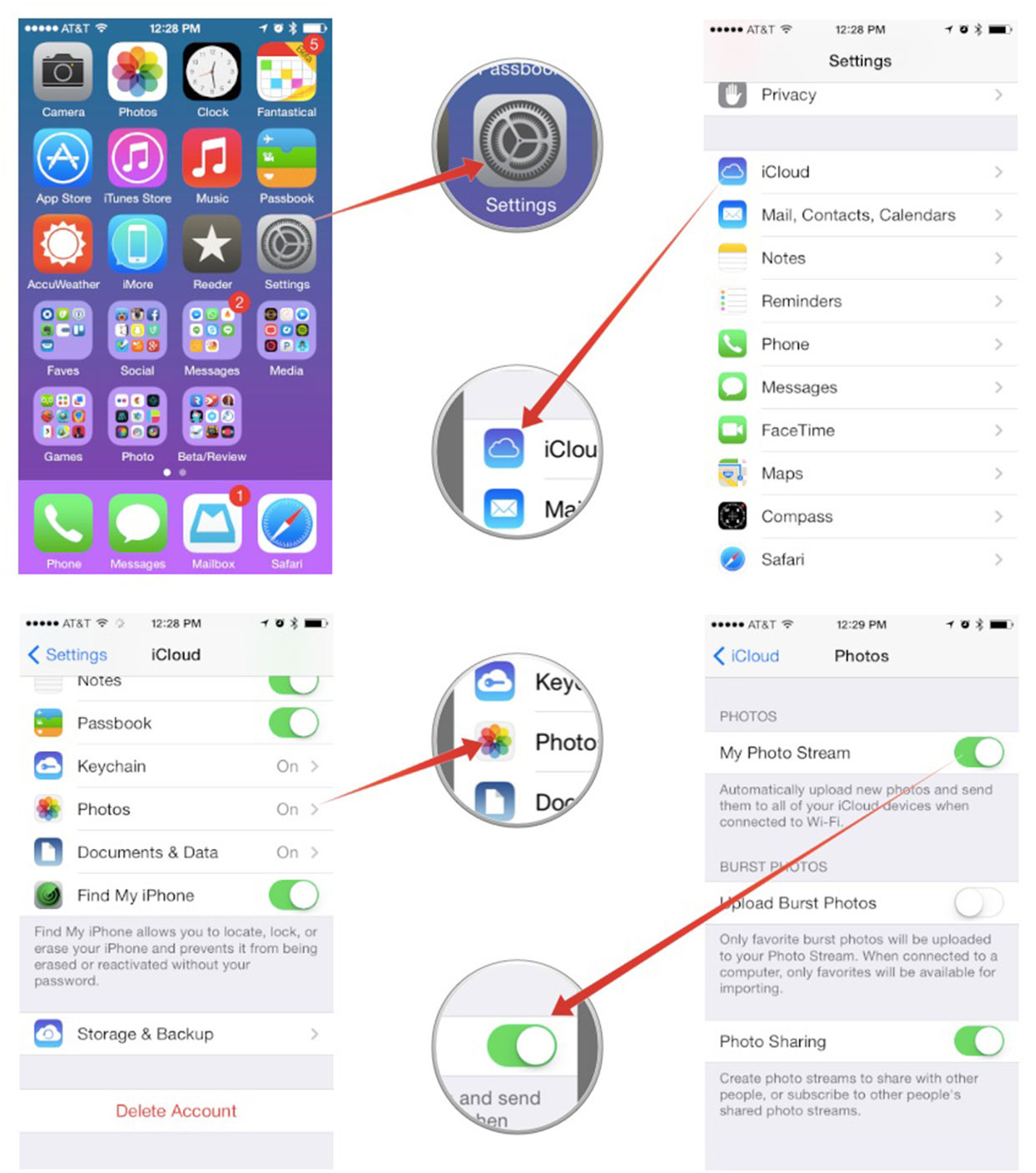
Part 2: iCloudフォトストリームの使い方
このiCloudフォトストリームを試してみるには、Macintoshか、最新の『iCloud コントロールパネル for Windows』のインストールされたWindowsが必要になります。
1. Macをお使いなら、まずMacのAppleメニューから『システム環境設定』を開き、『iCloud』でAppleIDを入力します。
2. そして、『フォトストリーム』を有効にしましょう。
3. そして次は、iPhotoを開き、『iCloudを使用』ボタンをクリックします。更に、iTunesで『環境設定』→『Store』を開き、『ミュージック』『App』にチェックをして『OK』をクリックします。
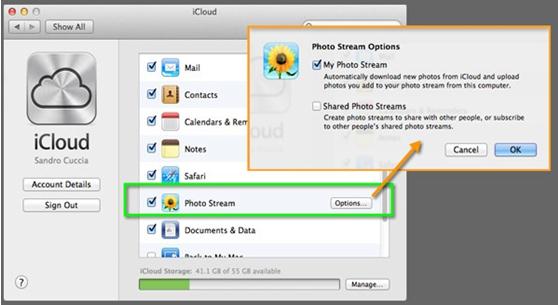
1. Winの場合は、『iCloud コントロールパネル for Windows』を起動し、まずはAppleIDを入力してログイン。
2. 次に、有効にしたいiCloudサービスを有効にして『適用』をクリックします。
3. 最後に、自動ダウンロードを有効にすれば設定完了。『iCloud コントロールパネル for Windows』が自動的にフォルダを作成し、そこにフォトストリームからダウンロードした画像が自動的に追加されていきます。
Mac版もWin版も、設定が正しく完了すれば、Appleデバイスで撮影した写真をパソコンや他のデバイスと共有することが出来るようになります。これさえあれば、iPhoneで撮影した写真をパソコンに送るのに、面倒な作業をしなくて良くなりますからとても便利です。まだiCloudフォトストリームを利用したことのない方は、この機会にぜひ使ってみてくださいね。
Part 3: iCloudを利用するならオススメのサポートソフト
iCloudから写真などのデータをダウンロードすることの出来るソフトは他にもあります。例えば、「Dr.Fone - iPhoneデータ復元」というソフト。このソフトはiCloud上に作成したバックアップフォルダをパソコンにダウンロードすることが出来るだけでなく、リカバリーモードに入ってしまって復元が必要なデバイスを、工場出荷時の初期状態に戻すことなく復元することが出来たり、削除してしまった大事なデータを復元することが出来たりと大変便利です。
特に、iCloudやiTunesで作成したバックアップから、必要なデータだけを選んで復元することが出来るシステムは、痒い所に手が届く、本当に便利で有能なシステムと言えます。操作が簡単で誰にでも扱えるという点も魅力的!
もしあなたが、iPhone等のAppleデバイスを今よりもっと活用したいと思っているのなら、「Dr.Fone - iPhoneデータ復元」を使わない手はありません。
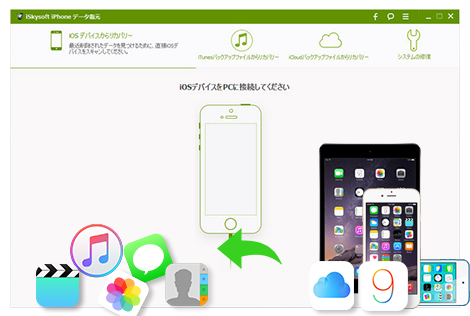
ネット上での評価も高い「Dr.Fone - iPhoneデータ復元」ですが、無料体験版を試してみることも出来ます。是非あなたも、このソフトを使ってみてくださいね!
- iPhone/iPad/iPod Touchより失われたファイルを直接に復元
- 最大17種類のファイル形式の復元に対応
- iTunes/iCloudバックアップ復元で楽にデータを復元
- 見つかったファイルがプレビュー表示可能




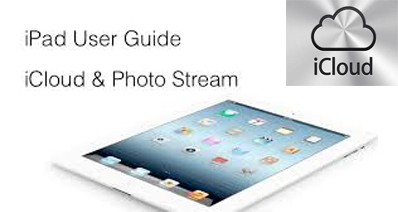
渡辺純子
編集
0 Comment(s)